Ứng dụng xử lý video đa năng nên có trên mọi smartphone
Bạn muốn cắt/ghép nội dung video hoặc tạo ra hiệu ứng tua nhanh/chuyển động chậm để làm nổi bật một đoạn video nào đó hoặc đơn giản bạn muốn cải thiện chất lượng màu sắc trên đoạn video… thì ứng dụng miễn phí dưới đây sẽ đáp ứng cho bạn.
Videoshop là ứng dụng xử lý video đa năng nên có trên mọi smartphone (cả Android lẫn iOS), cung cấp cho người dùng nhiều công cụ như cắt một đoạn nội dung trên video, ghép nhiều video làm một, tạo hiệu ứng tua nhanh/chậm trên video…
Đặc biệt một tính năng hữu ích của Videoshop đó là cho phép người dùng điều chỉnh để tăng cường chất lượng màu sắc, độ tương phản, sáng/tối… trên video để giúp chất lượng video trở nên tốt hơn.
Download phiên bản dành cho Android miễn phí tại đây hoặc tại đây(tương thích Android 4.3 trở lên) và phiên bản dành cho iOS tại đây(tương thích iOS 10.0 trở lên).
Tại giao diện đầu tiên của ứng dụng, nhấn nút “Record New” để bắt đầu qua một đoạn clip rồi dùng ứng dụng để xử lý, hoặc chọn “Import Clip” để chọn clip sẵn có trên smartphone để xử lý.
Với tính năng chọn video có sẵn từ thiết bị, ứng dụng sẽ cho phép người dùng chọn đồng thời nhiều file video để ghép các file video này lại với nhau nếu muốn. Nhấn nút “Done” ở góc trên bên phải sau khi đã chọn xong đoạn clip ưng ý.
Sau khi chọn được file video ưng ý cần xử lý, nội dung của video sẽ được hiển thị trên giao diện chính của ứng dụng. Người dùng có thể sử dụng một trong các công cụ ở menu bên dưới ứng dụng để xử lý đoạn video đã chọn.
Lưu ý: với các công cụ có chữ “Pro” nghĩa là người dùng phải mua phiên bản chuyên nghiệp của ứng dụng mới có thể sử dụng được, tuy nhiên các công cụ miễn phí do ứng dụng cung cấp cũng đã đủ đáp ứng cho nhu cầu của người dùng.
Cắt/xén đoạn video
Một trong những công cụ hữu ích do Videoshop cung cấp đó là cho phép người dùng cắt đi những đoạn mà mình không thích trên video. Để sử dụng công cụ này, chọn “Trim” ở menu của ứng dụng.
Video đang HOT
Tại giao diện hiện ra sau đó, ứng dụng sẽ cung cấp cho người dùng 3 tùy chọn, bao gồm “Trim” sẽ cho phép người dùng cắt đi những đoạn ở trước và sau video, “Cut” sẽ cho phép người dùng cắt những đoạn ở giữa video và “Split” sẽ cho phép cắt video ra làm 2 phần.
Người dùng điều chỉnh thanh trượt ở bên dưới để khoanh vùng và chọn đoạn video cần cắt rồi nhấn nút “Done”.
Chèn thêm nhạc hoặc hiệu ứng âm thanh vào video
Trong trường hợp bạn cần chèn thêm nhạc nền hoặc các hiệu ứng âm thanh vào đoạn video, chọn “Sound” từ menu của ứng dụng. Tại đây bạn có thể chọn “Music” để thêm các file nhạc sẵn có trên smartphone vào đoạn video, chọn “Sounds” để thêm các hiệu ứng âm thanh vào từng đoạn trên video và chọn “Tracks” để thêm các đoạn nhạc do ứng dụng cung cấp vào video.
Việc thêm các hiệu ứng âm thanh hoặc đoạn nhạc lên video sẽ giúp đoạn video trở nên độc đáo và thú vị hơn.
Tạo hiệu ứng tua nhanh/chậm đoạn video
Nhiều smartphone cao cấp ngày nay đều được trang bị tính năng quay video chuyển động chậm (slow motion) để giúp làm nổi bật những chuyển động ấn tượng trong một đoạn video nào đó. Tuy nhiên không phải ai cũng đủ tiền sở hữu một chiếc smartphone cao cấp và không phải smartphone nào cũng được trang bị tính năng này.
Trong trường hợp bạn muốn tạo hiệu ứng tua nhanh hoặc chậm trên một đoạn video, chọn “Speed” từ menu của ứng dụng.
Tại giao diện hiện ra, bạn có thể điều chỉnh thanh trượt ở bên dưới để tăng tốc độ chuyển động của video lên gấp 3 lần (nhanh hơn) hoặc xuống bằng 3/10 lần (chậm hơn) so với lúc bình thường.
Nhấn “Done” để lưu lại thiết lập.
Bạn có thể xử lý đoạn video nhiều lần (lưu lại đoạn video đã xử lý, sau đó tiếp tục xử lý với hiệu ứng tua nhanh hoặc chậm) để điều chỉnh tốc độ trên đoạn video thêm mức cao hoặc thấp hơn so với mặc định do ứng dụng cung cấp.
Điều chỉnh chất lượng màu sắc, độ tương phản trên video…
Một tính năng hữu ích của Videoshop đó là cho phép người dùng điều chỉnh màu sắc, độ sáng/tối, tương phản… trên video để giúp tăng cường chất lượng của file video cần xử lý.
Để sử dụng tinh năng này, bạn chọn “Display” từ menu của ứng dụng, sau đó tùy chọn các chức năng muốn điều chỉnh trên video, như độ sáng (Brightness), độ tương phản (Contrast), màu sắc (Hue)…
Nhấn “Done” để lưu lại thiết lập nếu bạn đã ưng ý với chất lượng đoạn video sau khi xử lý.
Ghép nhiều video với nhau hoặc ghép video với hình ảnh
Trong trường hợp bạn muốn ghép đoạn video hiện tại với nhiều video khác, từ giao diện chính của ứng dụng, bạn nhấn vào biểu tượng dấu ” “, sau đó chọn “Record New” để quay đoạn video mới hoặc chọn “Import” để nhúng video sẵn có trên smartphone.
Đoạn video quay được hoặc sẵn có trên smartphone sau khi được chọn sẽ được ghép với video hiện có trên ứng dụng để trở thành một video chung.
Trong trường hợp bạn muốn ghép đoạn video hiện tại với hình ảnh sẵn có trên smartphone, sau khi nhấn dấu ” ” và chọn “Import”, tại giao diện chọn video hiện ra, bạn nhấn vào mục “Photos” ở bên trên để chọn những hình ảnh sẵn có trên smartphone. Các hình ảnh được chọn sẽ được ghép chung vào đoạn video hiện tại trên ứng dụng. Như vậy bạn sẽ có được một file video với nội dung video và trình diễn các hình ảnh đã chọn.
Nhìn chung Videoshop là một ứng dụng xử lý file video hữu ích và đa năng, nên có trên mọi smartphone để giúp cho người dùng có thể tạo ra những đoạn video với hiệu ứng độc đáo hoặc cải thiện chất lượng trên các đoạn video của mình nếu muốn.
Theo Báo Mới
Gmail trên iOS cho phép xem nhiều tài khoản trong một hộp thư đến
Hôm nay, Google đã thông báo rằng tất cả các tài khoản email bạn quản lý trong ứng dụng Gmail trên iOS có thể được xem trong một hộp thư đến duy nhất.
Trước đây, bạn có thể truy cập nhiều tài khoản do Gmail quản lý, nhưng nó yêu cầu nhấn vào biểu tượng ở góc trên bên trái để chuyển đổi giữa các tài khoản.
Gmail trên iOS cho phép xem nhiều tài khoản trong một hộp thư đến
Ứng dụng iOS hiện nay sẽ hoạt động như ứng dụng Gmail dành cho Android, theo đó một tùy chọn sẽ xuất hiện khi khung kéo bên trái mở ra có nội dung All inboxes. Nếu chọn tùy chọn này, tất cả email của bạn sẽ xuất hiện trong một hộp thư đến. Google cho biết sẽ không có email nào được chia sẻ giữa các tài khoản.
Tính năng mới sẽ có sẵn cho tất cả người dùng Gmail (bao gồm cả G Suite) khi nó ra mắt trong vòng 15 ngày tới.
Theo Báo Mới
Hãng Trung Quốc đã vượt Samsung, ra mắt điện thoại màn hình gập đầu tiên  Không chỉ là chiếc điện thoại màn hình gập thật sự đầu tiên được bán thương mại, mẫu máy của nhà sản xuất này còn được trang bị cấu hình rất ấn tượng. Chiếc FlexPai khi gập một phần. Mẫu điện thoại màn hình gập mới được thương mại hóa này có tên FlexPai do hãng Rouyu Technology sản xuất. Với người dùng...
Không chỉ là chiếc điện thoại màn hình gập thật sự đầu tiên được bán thương mại, mẫu máy của nhà sản xuất này còn được trang bị cấu hình rất ấn tượng. Chiếc FlexPai khi gập một phần. Mẫu điện thoại màn hình gập mới được thương mại hóa này có tên FlexPai do hãng Rouyu Technology sản xuất. Với người dùng...
 Doãn Hải My cứ hát là hút triệu view, xuất sắc thế nào mà dân mạng tấm tắc "Đoàn Văn Hậu chọn vợ quá đỉnh"01:01
Doãn Hải My cứ hát là hút triệu view, xuất sắc thế nào mà dân mạng tấm tắc "Đoàn Văn Hậu chọn vợ quá đỉnh"01:01 Việt Hương đăng video đòi nợ, Vân Dung 'đe doạ' Chí Trung00:32
Việt Hương đăng video đòi nợ, Vân Dung 'đe doạ' Chí Trung00:32 5 thanh niên nằm ngủ giữa nhà và sự xuất hiện của người đàn ông lúc rạng sáng khiến tất cả vùng dậy01:08
5 thanh niên nằm ngủ giữa nhà và sự xuất hiện của người đàn ông lúc rạng sáng khiến tất cả vùng dậy01:08 "Hoàng tử" SOOBIN làm một điều khiến khán giả há hốc05:47
"Hoàng tử" SOOBIN làm một điều khiến khán giả há hốc05:47 Soi cận căn hộ sang chảnh, "đậm mùi tiền" của Hoa hậu Đỗ Hà tại Hà Nội01:22
Soi cận căn hộ sang chảnh, "đậm mùi tiền" của Hoa hậu Đỗ Hà tại Hà Nội01:22 1 sao nam bị Lê Dương Bảo Lâm đuổi khéo khỏi thảm đỏ, lý do chuẩn đến mức không ai cãi nổi00:47
1 sao nam bị Lê Dương Bảo Lâm đuổi khéo khỏi thảm đỏ, lý do chuẩn đến mức không ai cãi nổi00:47 Negav lộ diện ở Bộ Tứ Báo Thủ, Trấn Thành khẳng định: "Những điều đã xảy ra thì không thể thay đổi"02:09
Negav lộ diện ở Bộ Tứ Báo Thủ, Trấn Thành khẳng định: "Những điều đã xảy ra thì không thể thay đổi"02:09 Chuyện lạ có thật: Chó mẹ mang con đến phòng khám để cầu cứu01:24
Chuyện lạ có thật: Chó mẹ mang con đến phòng khám để cầu cứu01:24 Clip Luna Đào vừa đến Trấn Thành liền rời thảm đỏ, cái liếc mắt chưa đến 2 giây bị camera bắt gọn00:23
Clip Luna Đào vừa đến Trấn Thành liền rời thảm đỏ, cái liếc mắt chưa đến 2 giây bị camera bắt gọn00:23 1 mỹ nhân Việt gây sốt MXH vì đẹp chấn động thế gian, khí chất sang chảnh hơn cả minh tinh xứ Hàn00:37
1 mỹ nhân Việt gây sốt MXH vì đẹp chấn động thế gian, khí chất sang chảnh hơn cả minh tinh xứ Hàn00:37 Song Hye Kyo dạo này: Khoe giọng hát "rót mật", visual vừa xinh vừa ngầu chuẩn idol "chị đại"03:31
Song Hye Kyo dạo này: Khoe giọng hát "rót mật", visual vừa xinh vừa ngầu chuẩn idol "chị đại"03:31Tin đang nóng
Tin mới nhất

Các 'siêu phẩm' điện thoại sẽ gây bão trong năm 2023

Apple sản xuất MacBook ở Việt Nam giữa năm 2023 sau AirPods, Apple Watch, iPad

Vì sao ngày càng nhiều người mua thiết bị Apple tân trang?

Cách Samsung dần khiến Galaxy Z Flip4 trở nên gần gũi hơn với giới trẻ

MacBook Air M1 chỉ còn 21,79 triệu đồng

Không muốn laptop hỏng khi bị đổ nước vào, đây là dòng máy mà bạn cần

OPPO Find N2 Flip sẽ sớm có mặt tại Việt Nam

Smartphone mạnh bậc nhất thế giới, sạc 80W,màn hình 144Hz, giá rẻ bất ngờ

Ảnh chi tiết Vivo Y02: Pin 5.000 mAh, RAM 23 GB, giá 2,79 triệu đồng tại Việt Nam

Apple có thể sản xuất Mac Pro tại Việt Nam

Công bố ngày ra mắt chính thức OnePlus 11

Oppo ra bộ đôi smartphone gập Find N2
Có thể bạn quan tâm

UAV Ukraine tấn công nhà máy chế tạo Tu-160 của Nga
Thế giới
09:21:58 21/01/2025
Lên TikTok thấy tất cả đều hỏi 1 câu "Tại sao anh Pakistan lại gọi cho Ny bằng số điện thoại": Chuyện gì đang xảy ra?
Netizen
09:20:27 21/01/2025
4 cách phối đồ tuyệt xinh cho nàng thích diện váy
Thời trang
09:18:38 21/01/2025
Người đứng sau khơi lên drama căng nhất hiện nay: Thiên An phải lên tiếng gây chấn động, Jack bị lôi vào cuộc
Sao việt
09:13:48 21/01/2025
Hari Won ngỡ ngàng phát hiện sao nữ Vbiz cưới chồng kém tận 11 tuổi
Tv show
09:10:16 21/01/2025
Sao Hàn 21/1: Hé lộ nguyên nhân 'người tình tin đồn' của Song Joong Ki mất hút
Sao châu á
09:05:07 21/01/2025
Rashford đổi thái độ với MU
Sao thể thao
09:00:09 21/01/2025
Mẹ ác ma, cha thiên sứ - Tập 25: Nhận ảnh thân mật của vợ và sếp, chồng khăn gói ra đi
Phim việt
08:21:39 21/01/2025
Lừa bán hàng nội địa Nhật rồi chiếm đoạt tài sản
Pháp luật
06:57:15 21/01/2025
Tự chế pháo gây nổ làm sập nhà, nam sinh lớp 11 tử vong
Sức khỏe
06:48:51 21/01/2025
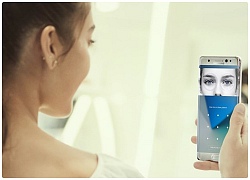 Samsung sẽ loại bỏ máy quét Iris trên Galaxy S10
Samsung sẽ loại bỏ máy quét Iris trên Galaxy S10 Apple ra mắt chương trình hỗ trợ sửa chữa iPhone, MacBook “lỗi thời”
Apple ra mắt chương trình hỗ trợ sửa chữa iPhone, MacBook “lỗi thời”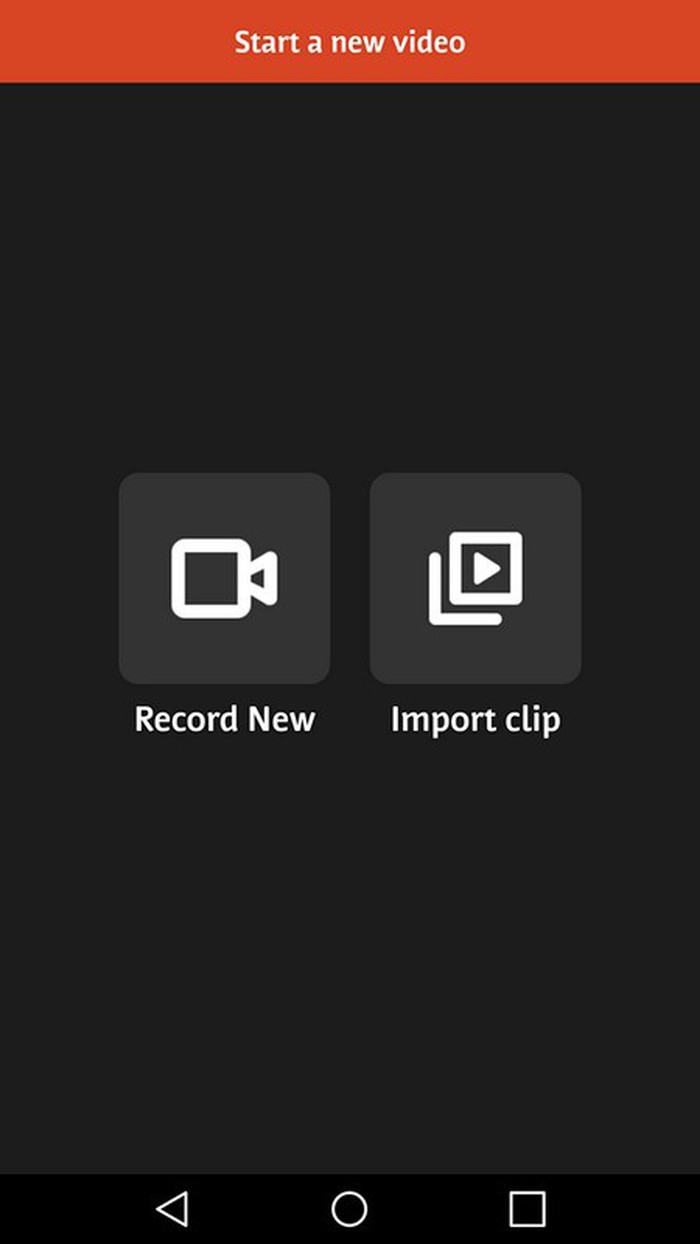


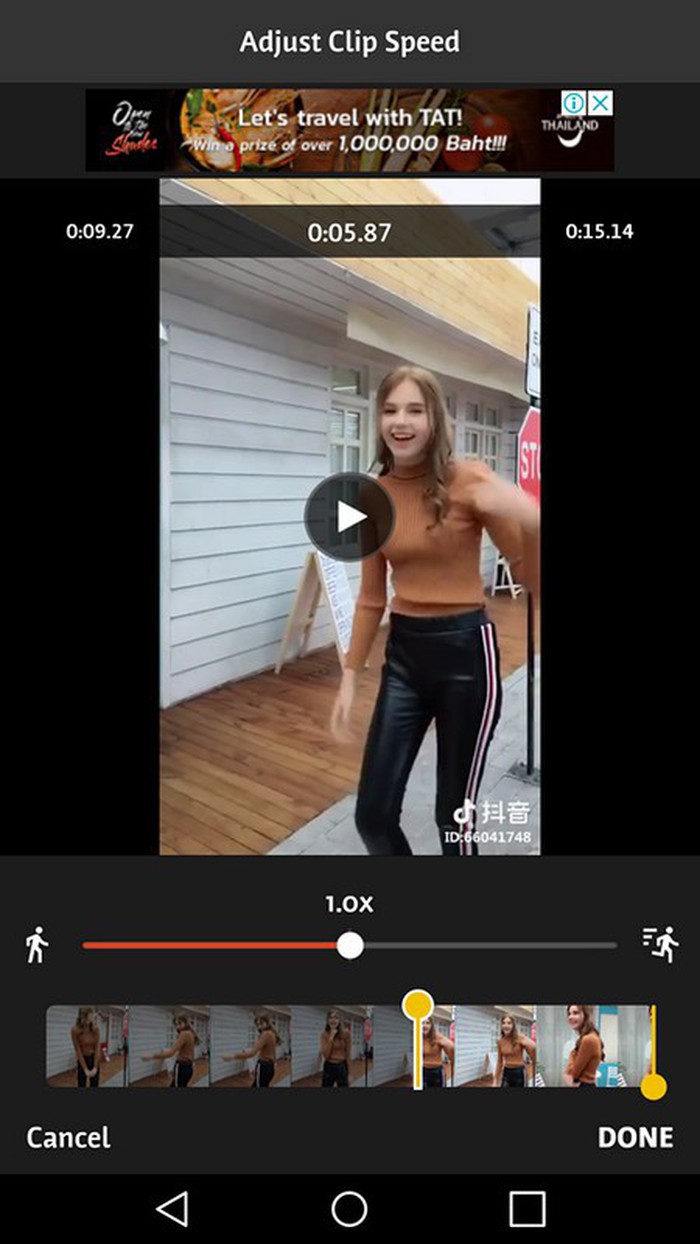



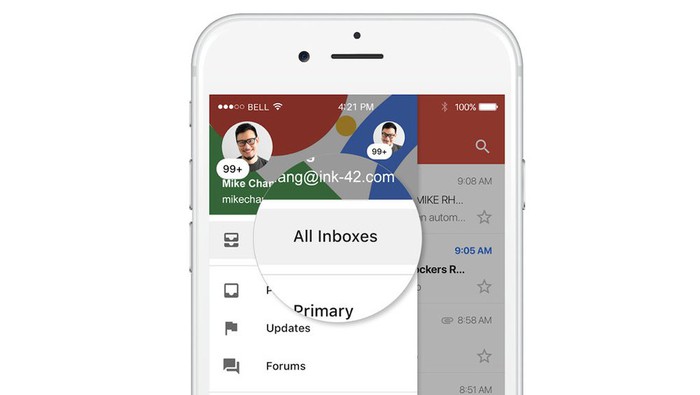
 Khám phá công nghệ Haptic Touch 'độc lạ' chỉ có trên iPhone Xr
Khám phá công nghệ Haptic Touch 'độc lạ' chỉ có trên iPhone Xr Apple khắc phục khả năng chụp ảnh chân dung của iPhone XR bằng công nghệ gì?
Apple khắc phục khả năng chụp ảnh chân dung của iPhone XR bằng công nghệ gì? Loạt laptop và máy in HP phù hợp cho sinh viên, giảng viên
Loạt laptop và máy in HP phù hợp cho sinh viên, giảng viên Phát cuồng với chiếc smartphone Samsung vừa rò rỉ, không thể không mua
Phát cuồng với chiếc smartphone Samsung vừa rò rỉ, không thể không mua Độc đáo với thiết kế điện thoại hai màn hình đến từ Microsoft
Độc đáo với thiết kế điện thoại hai màn hình đến từ Microsoft Samsung sẽ sản xuất phiên bản đặc biệt của Galaxy S10
Samsung sẽ sản xuất phiên bản đặc biệt của Galaxy S10 Từ bán cafe đến ông hoàng kiếm cả trăm tỷ, cuộc đời người đàn ông này còn đáng nể hơn cả trên phim!
Từ bán cafe đến ông hoàng kiếm cả trăm tỷ, cuộc đời người đàn ông này còn đáng nể hơn cả trên phim! Tranh cãi vị trí center của 1 Anh Trai Say Hi giữa 4 Anh Trai Vượt Ngàn Chông Gai
Tranh cãi vị trí center của 1 Anh Trai Say Hi giữa 4 Anh Trai Vượt Ngàn Chông Gai Con trai NSND Lệ Thủy tiết lộ cát sê mời Dương Cẩm Lynh biểu diễn
Con trai NSND Lệ Thủy tiết lộ cát sê mời Dương Cẩm Lynh biểu diễn Ông Trump phát tín hiệu gì về đàm phán với ông Putin trong phát biểu nhậm chức
Ông Trump phát tín hiệu gì về đàm phán với ông Putin trong phát biểu nhậm chức 1 sao nữ hạng A mang tiếng bỏ bạn nghèo chạy theo đại gia, sự thật ghê người đằng sau giờ được hé lộ
1 sao nữ hạng A mang tiếng bỏ bạn nghèo chạy theo đại gia, sự thật ghê người đằng sau giờ được hé lộ Quán quân Văn Anh: "Hạnh phúc và may mắn với giải thưởng"
Quán quân Văn Anh: "Hạnh phúc và may mắn với giải thưởng" Bị xử phạt hành chính vì đăng tải thông tin sai lệch về Nghị định 168
Bị xử phạt hành chính vì đăng tải thông tin sai lệch về Nghị định 168 Phú bà giàu nhất "Chị đẹp đạp gió" đang so kè với Tóc Tiên, nghe tên là nhớ ngay điều này
Phú bà giàu nhất "Chị đẹp đạp gió" đang so kè với Tóc Tiên, nghe tên là nhớ ngay điều này Mẹ nuôi K-ICM tiết lộ Thiên An bị phạt 500 triệu đồng, khẳng định còn nhiều chuyện động trời liên quan đến 1 "nghệ sĩ"
Mẹ nuôi K-ICM tiết lộ Thiên An bị phạt 500 triệu đồng, khẳng định còn nhiều chuyện động trời liên quan đến 1 "nghệ sĩ" Chó pitbull cắn tử vong bé trai 8 tuổi, nhân chứng cố giải cứu trong tuyệt vọng: Hiện trường gây ám ảnh!
Chó pitbull cắn tử vong bé trai 8 tuổi, nhân chứng cố giải cứu trong tuyệt vọng: Hiện trường gây ám ảnh! Mẹ bỏ đi, bố bị tâm thần bỗng một ngày đưa về nhà đứa em "nhặt được", người con trai rơi vào khó xử - Cú ngoặt thế kỷ xảy ra!
Mẹ bỏ đi, bố bị tâm thần bỗng một ngày đưa về nhà đứa em "nhặt được", người con trai rơi vào khó xử - Cú ngoặt thế kỷ xảy ra! Hà Phương đọ sắc cùng Minh Tuyết, tiết lộ kế hoạch đón tết ở Việt Nam
Hà Phương đọ sắc cùng Minh Tuyết, tiết lộ kế hoạch đón tết ở Việt Nam Diễn viên Diệu Hương trang hoàng biệt thự ở Mỹ đón Tết
Diễn viên Diệu Hương trang hoàng biệt thự ở Mỹ đón Tết Thiên An âm thầm chịu nợ nần, chi tiết số dư tài khoản thật gây sốc
Thiên An âm thầm chịu nợ nần, chi tiết số dư tài khoản thật gây sốc Sao nam hot nhất lúc này: Được Trấn Thành o bế, vướng tin đồn yêu Tiểu Vy
Sao nam hot nhất lúc này: Được Trấn Thành o bế, vướng tin đồn yêu Tiểu Vy 5 á hậu thi Hoa hậu Quốc tế đều lấy chồng có gia thế 'khủng' là ai?
5 á hậu thi Hoa hậu Quốc tế đều lấy chồng có gia thế 'khủng' là ai? Nữ tỷ phú Madam Pang hiếm hoi lộ diện với chồng đại tá cảnh sát, cuộc sống "dát vàng" khiến ai cũng mơ ước
Nữ tỷ phú Madam Pang hiếm hoi lộ diện với chồng đại tá cảnh sát, cuộc sống "dát vàng" khiến ai cũng mơ ước MC Mai Ngọc xinh đẹp bên hoa thược dược, Hồng Đăng cùng vợ con du xuân sớm
MC Mai Ngọc xinh đẹp bên hoa thược dược, Hồng Đăng cùng vợ con du xuân sớm